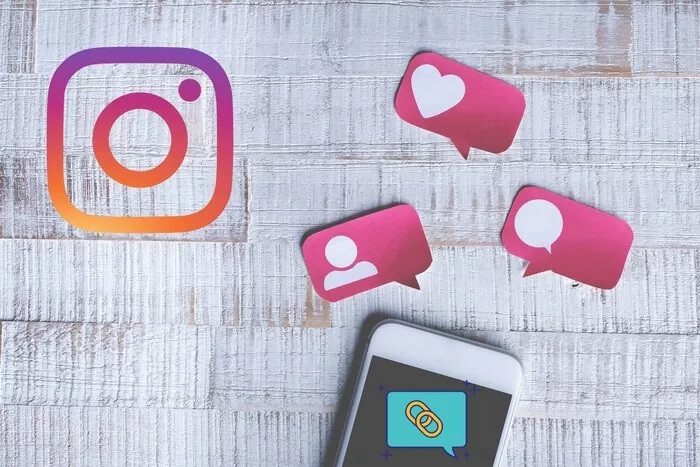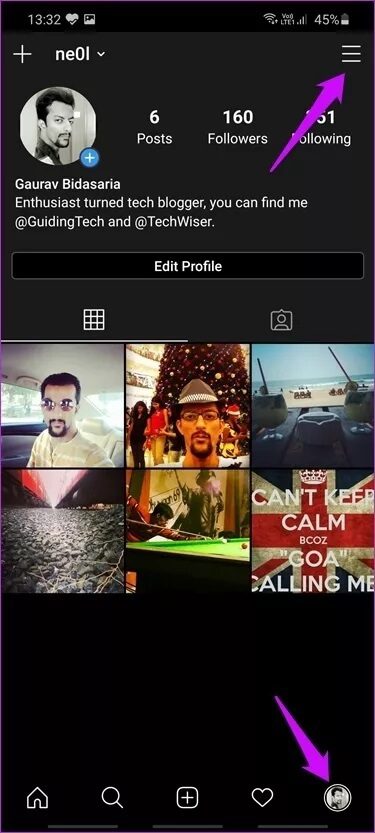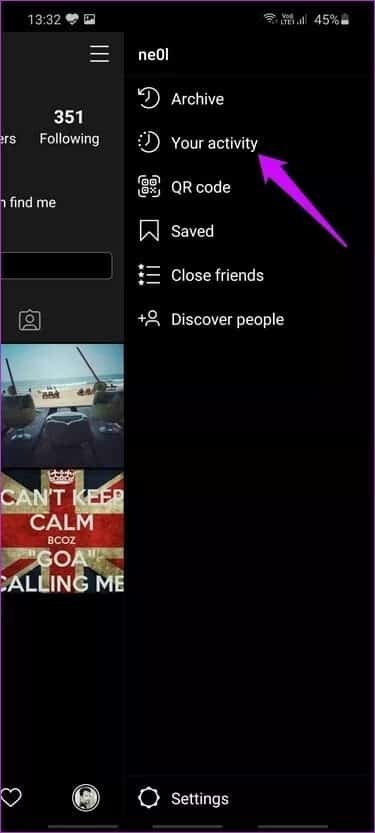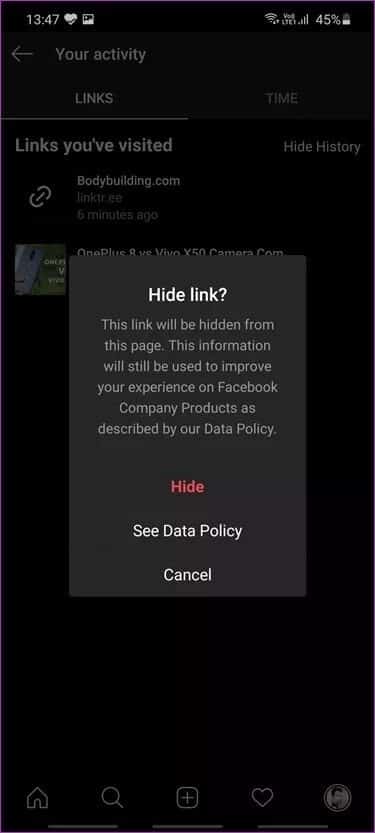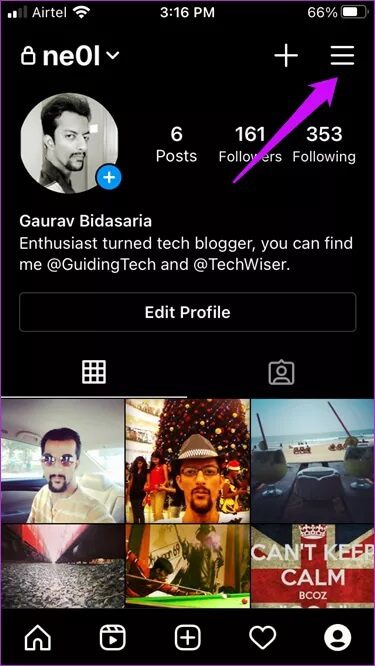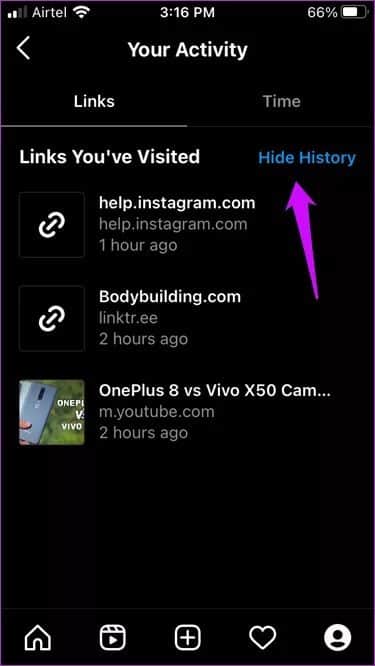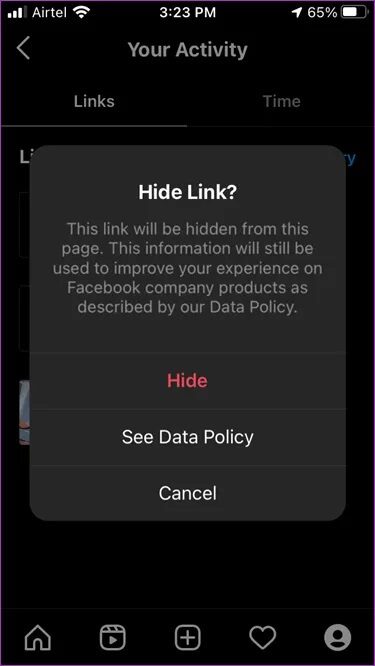Comment afficher tous les sites Web que vous avez visités sur Instagram
Le partage de liens sur Instagram diffère par rapport aux autres plateformes de médias sociaux. En effet, Instagram est principalement dédié au partage de photos et, au fil des ans, il a permis une certaine flexibilité pour le partage de liens dans une certaine mesure. Les utilisateurs aiment partager des liens vers leurs pages produits et leurs blogs. Bien que vous puissiez parcourir des centaines de ces magasins et sites Web sur Instagram, vous ne pourrez pas vous en souvenir si vous deviez en suggérer un à un ami ou à un collègue.
Heureusement, Instagram avait le sentiment d'inclure un moyen de redécouvrir ces sites ou ces liens dans votre profil pour un examen ultérieur. Vous pouvez maintenant afficher tous les sites Web que vous avez ouverts sur Instagram en un seul endroit. Découvrons comment utiliser les applications Instagram officielles pour Android et iOS. Cela ne fonctionnera pas sur l'application Web Instagram.
Cela ne signifie pas que le bureau ou l'application Web est complètement dupliqué. Tu peux encore Vérifier les messages directs Ou consultez les histoires Instagram. Bien que tout soit dit, placer des liens dans les commentaires ou la publication Instagram est toujours difficile. Vous aurez besoin d'au moins 10000 utilisateurs pour publier un lien dans vos propres histoires Instagram. Quoi qu'il en soit, voyons comment afficher tous les liens que vous avez visités jusqu'à présent.
Afficher et supprimer les sites Web visités sur Instagram ANDROID
Étape 1: Ouvert Application Instagram Et cliquez Votre icône de profil Au bas de l'écran est allumé Droit. Maintenant, sélectionnez Icône de menu En haut à droite.
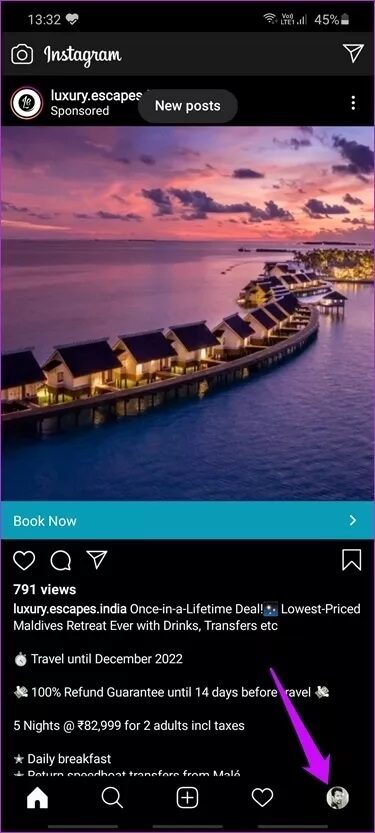
Étape 2: Sélectionnez votre activité dans le menu qui s'ouvre à droite. Vous trouverez tous les liens ouverts sous l'onglet liens sites.
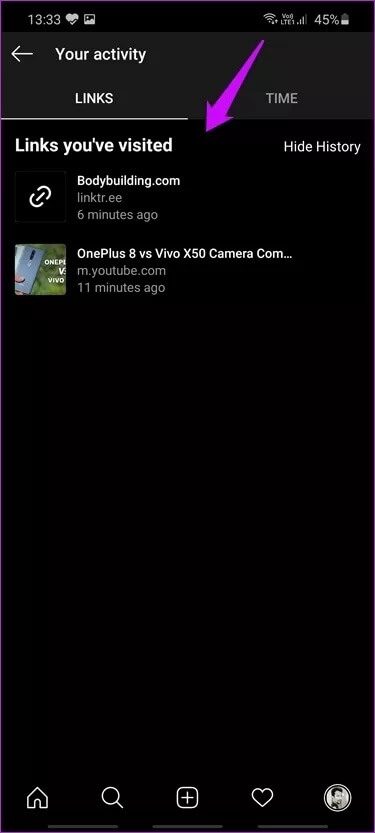
L'onglet vous diratemps«Le temps que vous passez sur Instagram à parcourir vos flux sans réfléchir. Attention, cela peut choquer certains!
Il n'y a pas de bouton de recherche ici. Vous pouvez faire défiler la liste et cliquer sur n'importe quelle URL pour ouvrir à nouveau le lien. Les liens sont classés par date, en commençant par le plus récent et ouvert dans le navigateur L'application au sein d'Instagram sans aucun moyen de les ouvrir directement dans votre navigateur préféré.
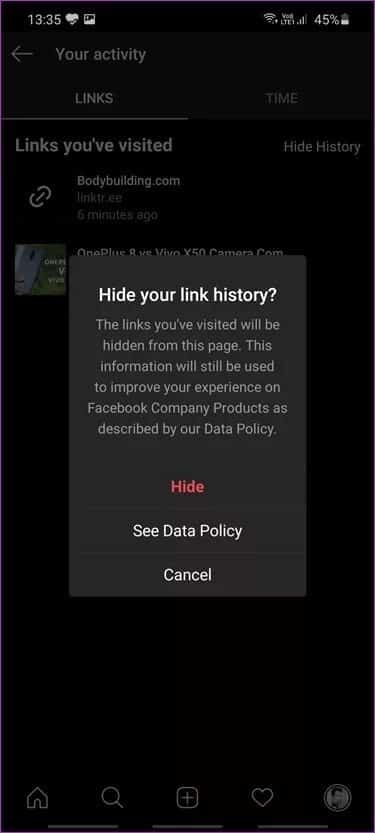
Le bouton Masquer l'historique supprimera les liens à la place. Vous pouvez trouver cela trompeur, mais il y a une raison derrière cela. Instagram signifie que ces liens seront supprimés pour vous mais resteront dans leurs archives conformément à leur politique de données. Vous recevrez un avertissement de Facebook vous indiquant que l'information continuera àAméliorez votre expérience«. Diffuser des publicités et du contenu associé.
Pour masquer / supprimer des liens individuels dont vous n'avez pas besoin ou que vous souhaitez que quelqu'un d'autre voie, cliquez avec Continuer Au-dessus du lien individuel respectif. La fenêtre pop-up rencontrera le même que ci-dessus.
Afficher et supprimer les sites Web visités sur Instagram IOS
Il y a une légère différence entre la façon dont les choses fonctionnent sur l'application iOS d'Instagram, mais cela est uniquement dû aux éléments de l'interface utilisateur et à la politique de conception d'Apple.
Étape 1: Clique sur Icône de profil Dans la barre inférieure et sélectionnez Icône de menu en haut.
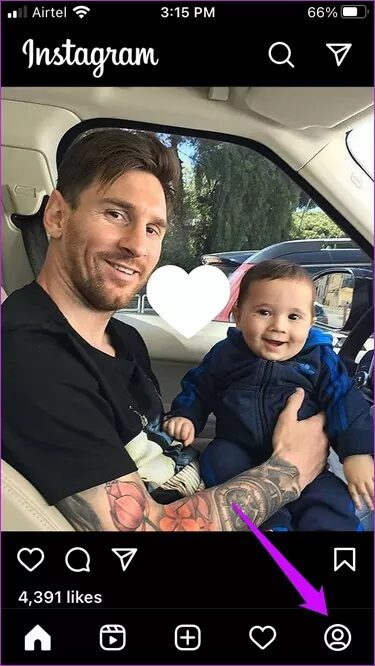
Étape 2: Cela révélera une fenêtre contextuelle en bas de l'écran où vous appuyez sur Votre activité. Vous trouverez tous les liens que vous avez visités et les sites Web ouverts sous l'onglet Liens.
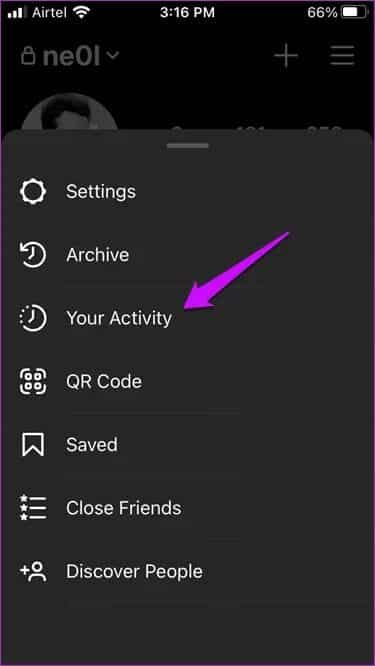
Tous les liens seront organisés par Date et heure , À partir du dernier lien que vous avez visité. Il n'y a aucun moyen de rechercher et comme Android, tous les liens s'ouvriront dans le navigateur Instagram à l'intérieur de l'application.
Nous avons déjà expliqué comment masquer les liens n'est pas le même que son nom l'indique. Cela supprimera les liens de votre côté, il n'y a aucun moyen de les récupérer. Les liens seront enregistrés sur les serveurs de Facebook (la société mère d'Instagram) et seront utilisés pour vous proposer un meilleur contenu et des publicités.

Appuyez sur le bouton Masquer les liens pour supprimer tous les liens, mais je ne le recommande pas. Vous perdrez tout l'historique des liens. Vous pouvez également faire glisser le lien que vous souhaitez supprimer de droite à gauche pour trouver le bouton Masquer. Dans tous les cas, vous serez accueilli par une fenêtre contextuelle expliquant ce qui se passe lorsque vous masquez un ou plusieurs liens avec un lien vers la politique de données de l'application. La plupart des utilisateurs ne lisent pas les Conditions d'utilisation et autres accords similaires avant d'utiliser L'application, mais ils devraient le faire.
Pourboires INSTA
Vous savez maintenant afficher tous les sites Web que vous avez visités sur Instagram. C'est l'une des raisons d'être si addictif pour Instagram. Instagram n'est toujours pas très adapté au partage de liens par rapport à Facebook et Twitter. Surtout parce qu'Instagram fait toujours la promotion de photos et de courtes vidéos comme moyen de partager du contenu avec d'autres. Cependant, j'ai vu de nombreux athlètes, experts en beauté, célébrités et influenceurs publier des liens de leurs produits aux fans sur des profils Instagram.
Vous n'êtes pas obligé d'ouvrir les liens dans une application distincte. Instagram le fera pour vous afin que vous puissiez revenir et le vérifier plus tard.